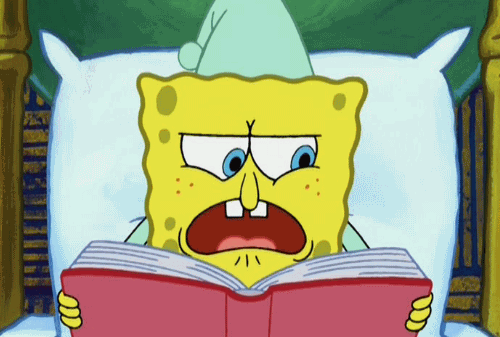Conectar
O que é um crachá? Você já viu alguém usando? Você usa em sua escola? Porque usamos crachá no local onde trabalhamos?
O crachá é um tipo de identificação, ou seja, só entram naquele local as pessoas que estão cadastradas em um banco de dados. Isso aumenta a segurança do local e das pessoas. Eles também podem servir como chaves com chip programável para abrir portas ou catracas, por exemplo.
Como seria o seu crachá? Qual seria a sua função? Desenhe em seu caderno um crachá com seu nome e a função que você quiser!
Agora que você está aprendendo a ser um programador ou programadora, vamos criar um crachá usando nosso micro:bit!

Construir
Materiais necessários para a atividade:
| 1 micro:bit | Acesso ao MakeCode |
| 1 Cabo micro USB | Fita Adesiva ou Fita Dupla Face |
| 1 Suporte de Bateria | 2 Cabos Jacaré |
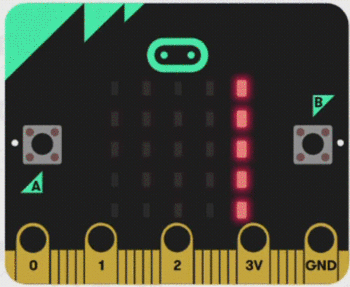
Usando a tela de led da plaquinha micro:bit para passar o nome nela! E ainda poderá ser pendurada no peito para que os outros te identifiquem 😉
Conecte o Micro:bit ao seu computador através do cabo micro usb, com pilhas carregadas, também conecte o suporte de bateria na plaquinha, em seguida é só programar.
O crachá passará seu nome letra por letra, assim os outros conseguirão ler seu nome na tela de led do Micro:bit. Além disso, se quiserem saber o seu sobrenome, você vai apenas fazer uma conexão de 2 cabos e assim conseguirá mostrar seu sobrenome. Felizmente, o programa de códigos MakeCode já possui uma função para que a plaquinha passe letras e números nela dessa forma. Siga o passo-a-passo a seguir para programar seu micro:bit.
- Abra o MakeCode
- Crie um Novo Projeto
- Abra o menu Básico
- Coloque dentro do seu projeto o bloco sempre
- Dentro, coloque a função mostrar string, e digite o seu nome
- Em baixo, coloque o bloco mostrar ícone e escolha um ícone de sua preferência
- Coloque a função pausa (ms), e coloque o número 500 na caixinha
- Por último, adicione o bloco limpar tela, que está no mesmo menu só que na sessão more…
A primeira parte do programa ficará assim:
Agora vamos para o segundo desafio:
apague tudo ou comece um novo projeto no MakeCode
Para a segunda parte do programa, será utilizado o pino 0 do micro:bit. O pino 0 funcionará quase da mesma forma que os botões, ao serem ”pressionados” eles executarão um comando. Porém, eles deverão fechar um circuito, ou seja, criar um caminho fechado ‘circular’. Para isso, é necessário a conexão de um cabo com garras jacaré-jacaré no pino 0 e outro cabo igual no pino GND. Assim, quando quiser mostrar o sobrenome precisa apenas conectar as duas pontas soltas, ou segurá-las para que feche o circuito! Dessa forma, o pino 0 pode ser usado na programação do micro:bit, seguindo esse passo a passo:
- Vamos usar o mesmo código, dentro do bloco sempre, e em baixo de limpar tela
- Vá para o menu Lógica, e adicione um bloco de condição se ‘verdadeiro’ então
- No lugar de ‘verdadeiro’, coloque a condição pin P0 é pressionado, disponível no menu Entrada
- Dentro desse bloco, colocaremos a função mostrar string novamente, agora com seu sobrenome
- Abaixo o bloco pausa (ms), e coloque o número 2 seconds na caixinha
- E por último, repita o bloco limpar tela
O programa final ficará assim:
Faça o download do arquivo .hex para o seu computador, arraste o arquivo para dentro da pasta do seu micro:bit, espere carregar e desconecte-o do computador. Agora basta colocar a placa no peito e aproveitar. Lembre-se que trabalhar em equipe e pedir ajuda é sempre uma boa ideia.
Para mostrar o sobrenome é só conectar as duas pontas dos cabos ou apenas segurar as pontas com as próprias mãos!
Contemplar
Agora que o seu Micro:bit está programado, coloque seu crachá no peito para que os outros vejam!
Copie as perguntas no caderno, depois pense em quais poderiam ser as respostas para as essas questões:
- O crachá funcionou? Nome e sobrenome apareceram?
- O seu nome está passando rapidamente ou lentamente?
- O que você faria para melhorar seu crachá?

Continuar
Você já ouviu falar em adaptação ocular?
Depois de ajustar um pouco mais a sua programação, faça com que o crachá de led emita outras mensagens, por exemplo a idade ou até mesmo um ”Boa Noite 🌙”. O desafio agora é utilizar os diferentes dispositivos de entrada que o micro:bit lê, faça com que quando a plaquinha for agitada, ou os botões A e B forem pressionados, emitam uma mensagem diferente!
Testando velocidades e formas diferentes, tente descobrir qual é a melhor velocidade para lermos, ou seja, a que o nosso olho se adapta melhor!
Veja as programações abaixo e tente esse desafio!